¿Juegos en Linux? Aquí se explica cómo instalar los controladores de Nvidia en Ubuntu
Si tiene la intención de ejecutar juegos AAA en Linux, deberá asegurarse de que está utilizando los controladores de gráficos más recientes. ¿Pero Nvidia produce un controlador para Linux?
Afortunadamente, sí lo hace. Pero, ¿cómo se instalan los controladores más recientes en Ubuntu? Ya sea que prefiera utilizar el entorno de escritorio o la línea de comandos, instalar y actualizar el controlador de gráficos Nvidia en Ubuntu es sencillo.
Compruebe que está utilizando una GPU Nvidia
Puede instalar los controladores de la tarjeta gráfica en el terminal o utilizando el entorno de escritorio (o GUI, para la interfaz gráfica de usuario). Sin embargo, para verificar los detalles de su tarjeta gráfica actual, es mejor usar el terminal.
Abra la terminal desde el menú o use Ctrl + Alt + T.
sudo apt install hwinfoUna vez instalado, use hwinfo para verificar su tarjeta gráfica usando la opción –gfxcard .
sudo hwinfo --gfxcard --short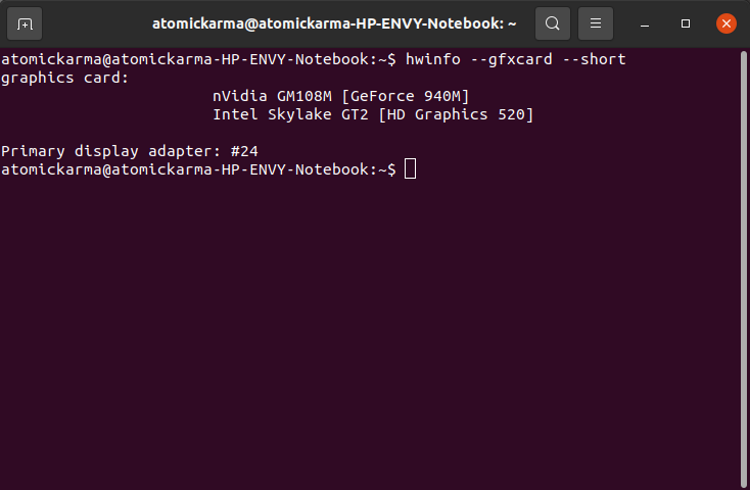
Si ha identificado una GPU Nvidia, use el comando lshw (listar hardware) para revelar más detalles de la tarjeta.
sudo lshw -c display | grep NVIDIAAlternativamente, para detalles más específicos use lspci (lista PCI) y grep
sudo lspci | grep -i --color 'vga|3d|2d'Para obtener el conjunto completo de detalles relevantes sobre el uso de la tarjeta Nvidia de su sistema Ubuntu
sudo inxi -Gx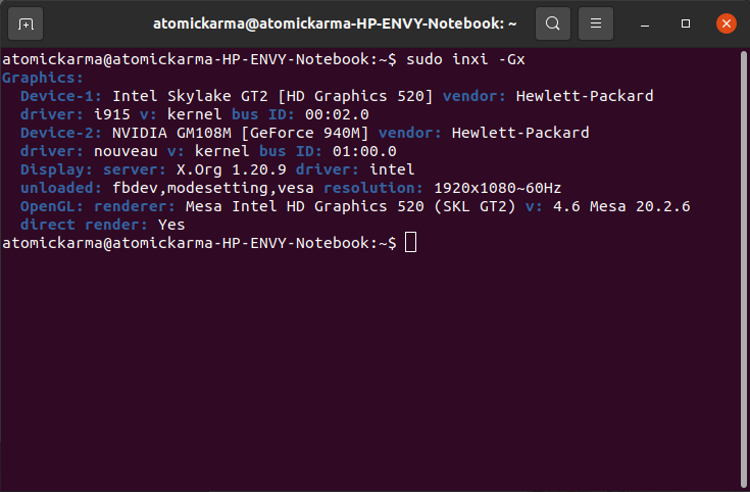
Con esta información a mano, tiene todo lo que necesita para instalar el controlador Nvidia correcto en Ubuntu.
Actualice su sistema
Sin embargo, antes de continuar, debe actualizar su sistema Ubuntu. Los pasos de esta guía están pensados para Ubuntu 20.04 LTS (Focal Fossa). En el momento de redactar este artículo, esta es la versión actual de LTS, así que asegúrese de utilizar esta versión o una posterior.
Tenga en cuenta que con Ubuntu 19.10 y versiones posteriores, los controladores propietarios de Nvidia se incluyen en los medios de instalación. Como tal, es posible que ya tenga instalados los controladores de Nvidia. De lo contrario, actualice a la última versión de Ubuntu.
Actualice y actualice Ubuntu con
sudo apt update && sudo apt upgrade -yAlternativamente, abra el Administrador de actualizaciones de software y espere a que busque actualizaciones. Instale las actualizaciones del sistema que resalte.
Instale los controladores de Nvidia en Ubuntu en la GUI de escritorio
Con el Actualizador de software de Ubuntu, puede encontrar e instalar el controlador adecuado para su tarjeta gráfica Nvidia.
- Abra el menú de la aplicación Ubuntu y desplácese hasta Actualizador de software
- Alternativamente, abra el menú y escriba "actualizador de software" para buscar la herramienta
- Seleccione Actualizador de software para abrir, luego espere mientras busca actualizaciones
- Una vez hecho esto (debería haber actualizado antes de comenzar) haga clic en Configuración y Livepatch
- Haga clic en la pestaña Controladores adicionales
- Seleccione un metapaquete de controlador de Nvidia que se adjunte con (propietario, probado)
- Haga clic en Aplicar cambios y espere mientras se instala el nuevo controlador
El servidor X.Org X suele ser la opción predeterminada. También es de código abierto, por lo que puede preferir esto desde un punto de vista filosófico. Sin embargo, si desea el mejor rendimiento de juego, se requiere el controlador Nvidia.
Debería observar una lista de controladores, como la que se muestra arriba. Puede usar cualquiera de estos, pero es más seguro comenzar con una versión que haya sido probada. Después de reiniciar Ubuntu, el controlador de Nvidia estará en uso.
Cómo instalar los controladores de Nvidia en Ubuntu en la terminal
Si prefiere instalar un controlador de gráficos Nvidia en Ubuntu desde la línea de comandos, abra la terminal e ingrese
sudo ubuntu-drivers devices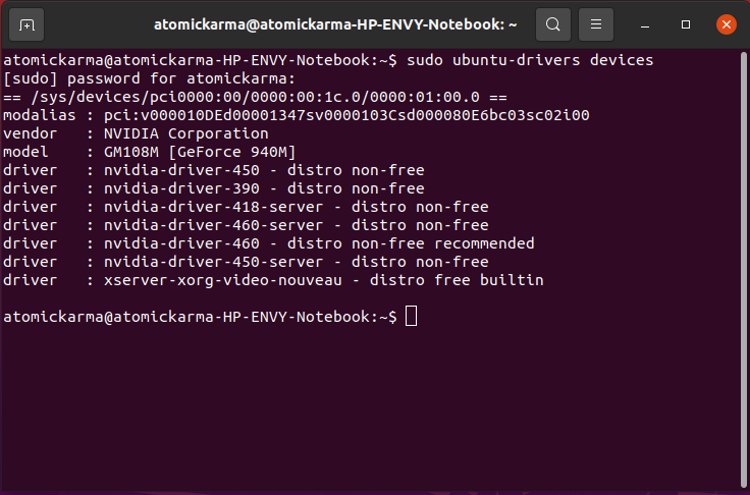
Esto mostrará una lista de todos los controladores disponibles actualmente para su tarjeta gráfica. Notarás que la opción preinstalada aparece como "distro free builtin".
Para elegir el controlador que aparece como "recomendado", utilice
sudo ubuntu-drivers autoinstallTambién puede instalar un controlador específico con nombre con
sudo apt install nvidia-driver-[version_number]Por ejemplo, para instalar nvidia-driver-450, use
sudo apt install nvidia-driver-450Confirme el comando y siga las instrucciones adicionales que se muestran en el terminal. Cuando haya terminado, reinicie Ubuntu.
sudo rebootEn algunos casos, es posible que deba asegurarse de que la tarjeta gráfica Nvidia esté activa. Esto podría ser preferible a dejar que el sistema operativo decida utilizar los gráficos Intel. Para verificar qué tarjeta de video está seleccionada, use
prime-select query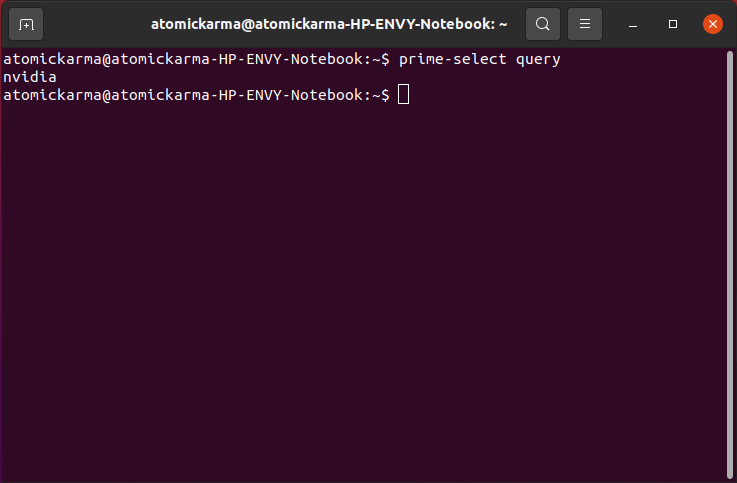
Para seleccionar la tarjeta Intel, use
sudo prime-select intelForzar la tarjeta Nvidia con
sudo prime-select nvidiaEs posible que deba reiniciar para que la opción de tarjeta gráfica alternativa surta efecto. Tenga en cuenta que en las computadoras portátiles, la tarjeta Nvidia será más exigente con la batería de su dispositivo que la opción Intel.
Configurar y administrar los controladores de Nvidia en Ubuntu
Para averiguar rápidamente qué GPU está activa, qué controlador está instalado y qué recursos están en uso, ingrese
nvidia-smi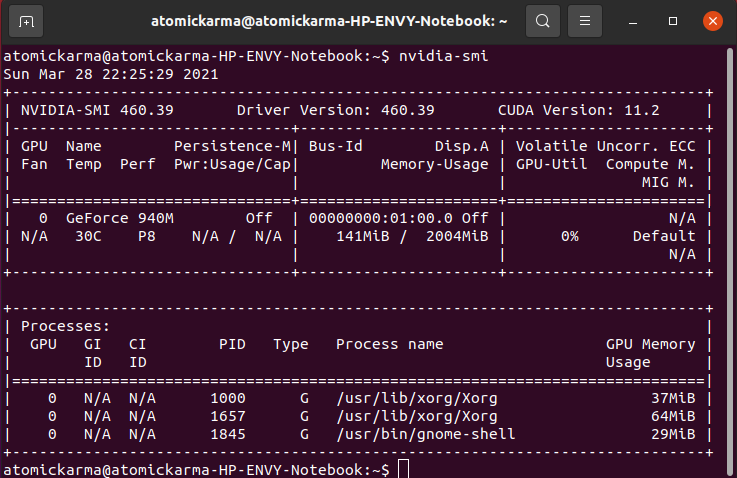
Esto debería darte toda la información que necesitas y es una referencia útil para configurar gráficos en el juego. Para una gestión más detallada, abra la pantalla de configuración con
sudo nvidia-settings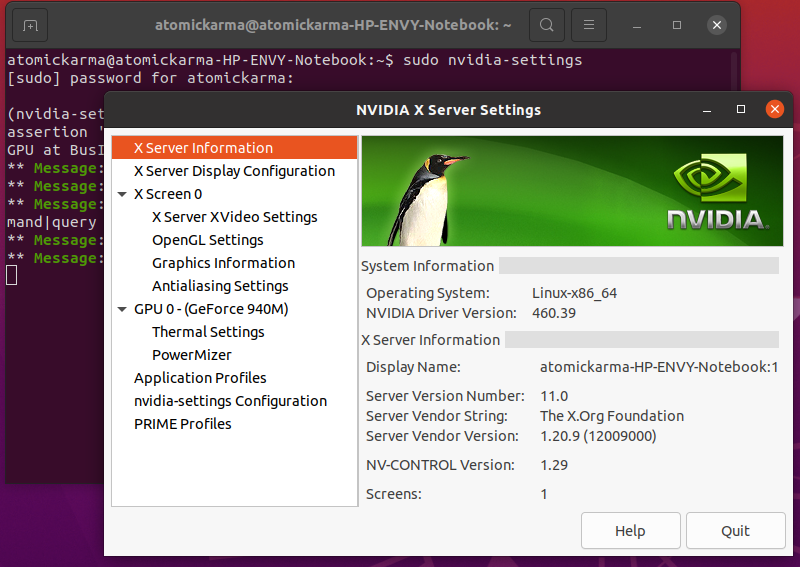
Esta pantalla proporciona muchos más datos que la herramienta nvidia-smi. Aquí encontrará la configuración del servidor X y OpenGL; de particular interés será la pantalla de Configuración térmica para verificar la temperatura de la GPU.
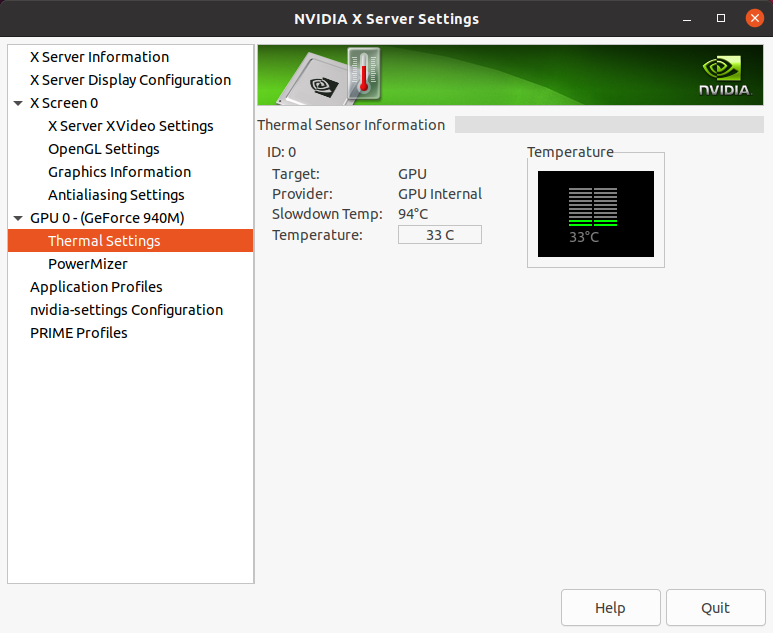
También puede seleccionar modos de rendimiento mejorados en la pantalla de PowerMizer , crear y administrar perfiles de aplicación y cambiar perfiles PRIME .
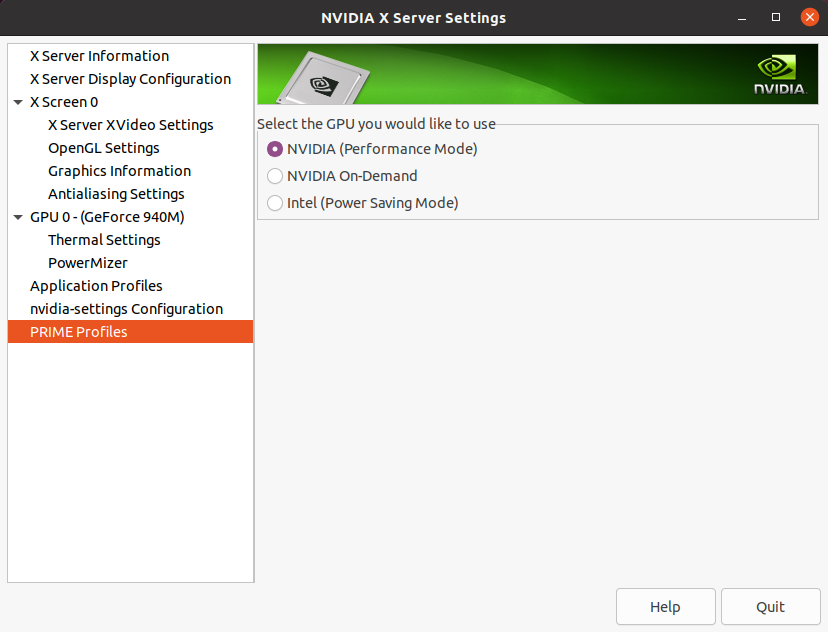
Esta última opción es como el comando prime-select, pero le ofrece tres opciones:
- NVIDIA (modo de rendimiento)
- NVIDIA On-Demand
- Intel (modo de ahorro de energía)
Para obtener el mejor rendimiento gráfico, naturalmente seleccionará el Modo de rendimiento.
Cómo actualizar los controladores de la tarjeta gráfica Nvidia en Ubuntu
La actualización del controlador de la tarjeta gráfica Nvidia debería ocurrir siempre que haya una actualización disponible. Desde Ubuntu 19.10, los controladores de Nvidia se incluyen en el repositorio de LTS.
Actualizar los controladores, por lo tanto, es tan fácil como actualizar cualquier otro software en Ubuntu. Ejecute y actualice y actualice en el terminal, o use el Actualizador de software en el escritorio.
Desinstalación de controladores de Nvidia en Ubuntu
Es posible que prefiera eliminar los controladores de Nvidia. Esto puede suceder si el controlador no está funcionando según sus expectativas. Alternativamente, es posible que haya decidido abandonar Nvidia y usar una tarjeta AMD.
Desinstale los controladores de la GPU de Nvidia en el escritorio
Una vez más, abra el Actualizador de software. De aquí:
- Espere a que se complete la verificación de actualización
- Haga clic en Configuración y Livepatch
- Haga clic en controladores adicionales
- Seleccione la opción del controlador de pantalla Nouveau
- Haga clic en Aplicar cambios
Se requiere una breve espera; una vez realizado el cambio, debería ver un mensaje que le informa que "No hay controladores propietarios en uso".
Desinstale los controladores de Nvidia en la terminal
Para desinstalar el controlador gráfico de Nvidia en la terminal:
sudo apt purge nvidia-*
sudo apt autoremoveReinicie su sistema antes de continuar. De forma predeterminada, el sistema cambiará al controlador de código abierto Nouveau.
Juegos en Linux: use los mejores controladores para su distribución
Con los controladores de Nvidia instalados en su sistema Ubuntu, debería poder obtener un mejor rendimiento gráfico de su GPU. Esta es una gran ventaja para los juegos de Linux, pero es posible que Ubuntu no sea la mejor distribución para juegos. Si está interesado en aprovechar al máximo los juegos en Linux, asegúrese de utilizar la mejor distribución de juegos de Linux.
